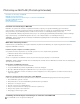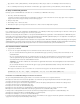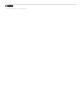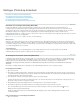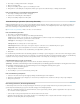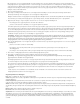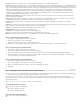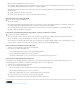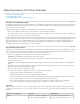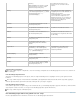Operation Manual
Photoshop en MATLAB (Photoshop Extended)
Naar boven
Naar boven
Naar boven
Informatie over Photoshop en MATLAB
MATLAB en Photoshop instellen
Verbinding met Photoshop tot stand brengen of verbreken vanuit MATLAB
De Help van MATLAB gebruiken
MATLAB-opdrachten
Een document maken in MATLAB
Informatie over Photoshop en MATLAB
MATLAB is een geavanceerde technische computertaal en interactieve omgeving voor algoritmeontwikkeling, gegevensvisualisatie,
gegevensanalyse en numerieke berekeningen. Met Photoshop Extended kunt u de resultaten van door MATLAB verwerkte afbeeldingen
weergeven in Photoshop en MATLAB-opdrachten combineren met de functies voor afbeeldingsbewerking van Photoshop.
Als u vanuit MATLAB verbinding hebt gemaakt met Photoshop en een opdracht typt bij de MATLAB-opdrachtaanwijzing, worden bewerkingen
uitgevoerd in Photoshop. U kunt MATLAB-algoritmen uitvoeren en de resultaten bekijken in een afbeelding in Photoshop.
Opmerking: Voor de communicatie tussen Photoshop en MATLAB wordt gebruikgemaakt van de Photoshop JavaScript-interface en de
MATLAB-bibliotheekinterface.
MATLAB en Photoshop instellen
Installeer Photoshop en MATLAB op uw computer. Nadat Photoshop Extended en MATLAB op uw computer zijn geïnstalleerd, dient u de
integratie met MATLAB te controleren.
Installeer de juiste compiler voor 64-bits systemen
Voor gebruik van de Photoshop-interface op een 64-bits systeem moet een C-compiler worden geïnstalleerd:
In Windows installeert u Microsoft Developer Studio.
In MAC OS installeert u XCode.
Zie het Lees mij-bestand over MATLAB voor Photoshop in de Photoshop-toepassingsmap voor meer informatie.
Opmerking: Gebruik in Windows de 64-bits versie van Photoshop met de 64-bits versie van MATLAB, en de 32-bits versie van Photoshop met
de 32-bits versie van MATLAB.
De integratie met MATLAB controleren
1. Start eerst Photoshop Extended en daarna MATLAB.
2. Voeg vanuit MATLAB het pad Photoshop/MATLAB toe, inclusief de submappen.
3. Open bij de MATLAB-aanwijzing de map MATLAB. Zoek en open de map Tests en typ testall.
4. Photoshop en MATLAB voeren dan een aantal tests uit om de integratie tussen de twee programma's te verifiëren. Daarna wordt een
rapport weergegeven.
(Optioneel) Toegang instellen tot Photoshop vanuit MATLAB
U kunt een pad instellen naar Photoshop Extended, zodat u rechtstreeks vanuit MATLAB toegang hebt tot de Photoshop-opdrachten.
1. Kies in MATLAB de optie File > Set Path.
2. Klik op Add Folder en selecteer de MATLAB-map waarin Extended is geïnstalleerd.
3. Klik op Save en vervolgens op Close.
4. Kies File > Preferences in het MATLAB-menu.
5. Klik op de structuur General in het dialoogvenster Preferences (linksboven).
6. Klik op de knop Update Toolbox Path Cache.
7. Klik op Apply en klik vervolgens op OK.
Verbinding met Photoshop tot stand brengen of verbreken vanuit MATLAB
Voer in MATLAB een van de volgende handelingen uit: